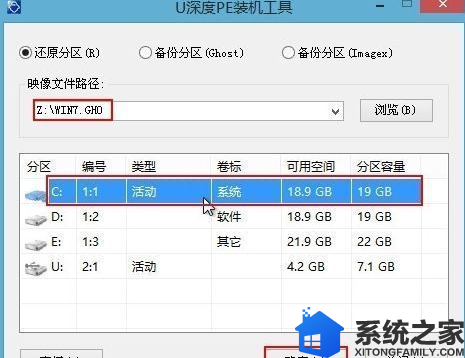安装win7系统:
1、首先将u盘制作成u深度u盘启动盘,接着前往相关网站下载win7系统存到u盘启动盘,重启电脑等待出现开机画面按下启动快捷键,选择u盘启动进入到u深度主菜单,选取“【02】u深度win8 pe标准版(新机器)”选项,按下回车键确认,如下图所示:
2、在pe装机工具中选择win7镜像放在c盘中,点击确定,如下图所示:
3、此时在弹出的提示窗口直接点击“确定”按钮,如下图所示:
4、随后安装工具开始工作,我们需要耐心等待几分钟, 如下图所示:
5、完成后,弹跳出的提示框会提示是否立即重启,这个时候我们直接点击立即重启就即可。
6、此时就可以拔除u盘了,重启系统开始进行安装,我们无需进行操作,等待安装完成即可。

神舟战神K8 D0高效免费安装Windows7系统教程分享【图文】的过程到这里就全部分享完了,大家都看懂了吗?需要给笔记本安装操作系统的小伙伴们请继续关注和支持我们哦,后面的内容将更加精彩!